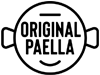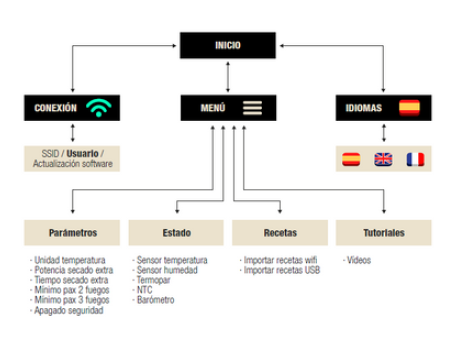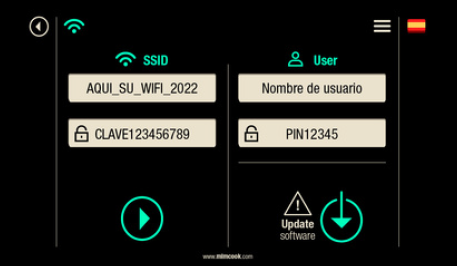Comment programmer votre Mimcook - 2024
L'innovation est partout, tout reçoit une nouvelle couche de peinture et de nouvelles fonctionnalités supplémentaires que nous aimons plus que la version précédente, et le robot cuiseur de paella Mimcook n'échappe pas à ce processus de mise à niveau.
La nouvelle version de Mimcook Pro et Mimcook GO abandonne son fichier Excel pour inclure un écran tactile et un système logiciel personnalisé, plus simple et plus convivial, avec lequel vous pouvez ajouter vos nouvelles recettes, les modifier à votre guise et faire en sorte que dans chaque restaurant de votre franchise, vos recettes soient réalisées à la perfection, comme si chacune d'entre elles était la première fois qu'elle était réalisée.
Dans cet article de blog, nous vous expliquons comment mettre à jour votre Mimcook et programmer vos propres recettes de riz et de paella.
Première mise sous tension - Explication de l'interface utilisateur
Tout d'abord, connectez votre Mimcook Smart Paella Maker au réseau WiFi et mettez-le en marche. L'écran doit alors afficher le menu de démarrage suivant:
Une image vaut mille mots et l'écran parle de lui-même, mais nous avons jugé bon d'indiquer les options que nous pouvons trouver dans ce menu :
-En haut à gauche, nous avons l'icône de la maison, qui sert de bouton d'accueil, en appuyant dessus, nous reviendrons directement à cette interface d'accueil, quel que soit l'endroit où nous nous trouvons dans le menu. Sur le côté droit, nous pouvons voir le signal wi-fi, en cliquant dessus, nous pourrons modifier ou ajouter un réseau wi-fi à notre Mimcook.
En dessous se trouve la sélection des recettes, si aucune recette n'est sélectionnée, il sera possible d'en sélectionner une nouvelle, si une recette existe déjà, la sélection de cette option permettra de manipuler la recette actuelle, ainsi que de l'annuler si elle est en cours de préparation.
-En haut à droite, nous avons une icône à trois bandes, qui sert de menu supplémentaire extensible, qui, lorsqu'on appuie dessus, nous montrera une liste d'options, telles que la création ou la configuration d'un utilisateur ou la modification des paramètres de notre brûleur intelligent. À droite de cette icône se trouve un drapeau qui indique la langue actuelle de l'interface et, en cliquant dessus, nous pouvons changer la langue de l'interface.
En bas, on trouve la température actuelle de la paella, ainsi qu'un indicateur de l'état des feux, s'ils sont actifs, à quelle puissance ils sont...
-Enfin, dans la partie supérieure du centre, nous trouvons le minuteur, qui nous indiquera à tout moment le temps restant pour que la recette soit terminée et prête à être servie.
Première mise sous tension - Menu des paramètres
Nous allons approfondir les différentes options que vous pouvez trouver dans le menu des paramètres, un menu très important, car c'est là que nous pouvons déterminer de nombreuses caractéristiques de notre Mimcook :
Ce menu permet de régler les paramètres suivants :
- Unité de température : Choix entre Celsius, Kelvin ou Fahrenheit.
- Puissance de séchage supplémentaire : Définit la puissance des feux appliqués par défaut lors des phases de séchage supplémentaire.
- Temps de séchage supplémentaire : Définit la durée de la phase de séchage supplémentaire.
- Nombre minimum d'invités pour utiliser 2 feux : Définit le nombre minimum de personnes pour lesquelles les petits et moyens feux seront utilisés. Pour un nombre inférieur de convives, seul le petit feu doit être utilisé.
- Nombre minimum de convives pour l'utilisation de 3 feux : Définit le nombre minimum de convives pour lesquels les 3 feux seront utilisés. Pour un nombre inférieur de convives, seuls 1 ou 2 feux seront utilisés.
- Arrêt de sécurité : Temps en minutes pendant lequel le mimcook doit s'arrêter pour des raisons de sécurité.
- Sensibilité de l'affichage : Définit la sensibilité détectée pour l'utilisation de l'écran de mimcook.
Nous pouvons également accéder au menu des paramètres avancés :
Si vous appuyez sur la flèche droite du menu, comme si vous vouliez passer au menu suivant, une alerte de sécurité s'affichera car vous êtes en train de modifier les paramètres d'usine.
Pour accéder aux paramètres avancés, appuyez sur le bouton « Oui » et maintenez-le enfoncé pendant 10 secondes. Un menu s'affiche alors avec quelques paramètres sélectionnables :
Puissance de feu : Permet de modifier la puissance de feu pendant le tir.
Temps de phase : Permet de modifier les temps pendant le tir.
Changement de phase : Permet de se déplacer facilement dans la recette.
Auto Off : permet d'éteindre la flamme pilote après un certain temps.
Idéalement, et uniquement si les mimcooks sont utilisés par des experts, nous recommandons de désactiver les fonctions « Temps de phase » et « Arrêt automatique » et d'activer les autres fonctions.
Première mise sous tension - Mise à jour du logiciel
Avec notre Mimcook allumé et ses paramètres modifiés à notre guise, il est temps de commencer à faire des paellas... ou peut-être pas encore, bien que nous puissions commencer à cuisiner, la chose la plus pratique serait de mettre à jour le logiciel de notre Mimcook.
Pour ce faire, cliquez ou sélectionnez sur l'icône du signal wifi et connectez votre Mimcook au réseau wifi de votre choix, une fois connecté, cliquez sur l'icône 'play' en bas à gauche, votre Mimcook se connectera au serveur et téléchargera et appliquera automatiquement la dernière version du logiciel Mimcook.
Si, pour une raison quelconque, cela n'est pas possible, ne vous inquiétez pas, il existe d'autres moyens de mettre à jour votre Mimcook, car il est possible de télécharger le fichier de mise à jour et de le placer sur une clé USB. En visitant le site web des solutions Mimcook, nous pouvons télécharger le fichier, brancher la clé USB dans le port USB et allumer le Mimcook, le système commencera automatiquement à se mettre à jour à l'allumage.
Comment créer nos propres recettes pour notre Mimcook
Tout est mis à jour et prêt, il ne reste plus qu'à se connecter au Wifi et à s'identifier avec son nom d'utilisateur et son mot de passe. Ce dernier peut être créé sur le site web des solutions Mimcook, où vous pouvez également trouver des recettes prédéfinies et créer les vôtres.
Ce dernier processus est facile grâce au nouveau créateur de recettes web, et pour vous faciliter la tâche, Mimcook a mis à votre disposition une vidéo étape par étape où vous pouvez apprendre à introduire vos recettes vedettes dans votre propre Mimcook :
Ne soyez pas effrayé par la longueur de la vidéo, car il s'agit d'une explication approfondie de chaque étape, de détails supplémentaires et d'options que nous pouvons ajouter lorsque nous incluons nos propres recettes, mais le processus est facile et intuitif.
Comment inclure vos recettes dans votre Mimcook
Vous avez déjà inclus toutes vos recettes - y compris votre plat vedette - il est maintenant temps de les transférer de votre ordinateur à votre Mimcook, il y a deux façons de le faire :
- Connectez votre Mimcook à votre zone My Mimcook avec votre login et mot de passe, dans le menu, sélectionnez mettre à jour les recettes et, avec le Wifi activé, vous verrez un signe de signal web, cliquez dessus pour mettre à jour automatiquement vos recettes.
Téléchargez vos recettes à partir des solutions Mimcook, mettez le fichier sur une clé USB et connectez-la à votre Mimcook. A partir de là, accédez au menu et cliquez sur 'mettre à jour les recettes', sélectionnez l'icône USB et laissez vos recettes se mettre à jour sur Mimcook.
Nous espérons que ce guide vous a aidé à préparer votre Mimcook pour faire de la paella et des plats de riz, profitez de votre brûleur intelligent et cuisinez !